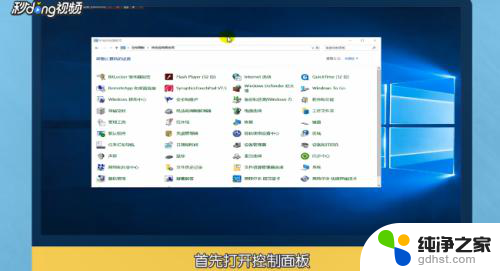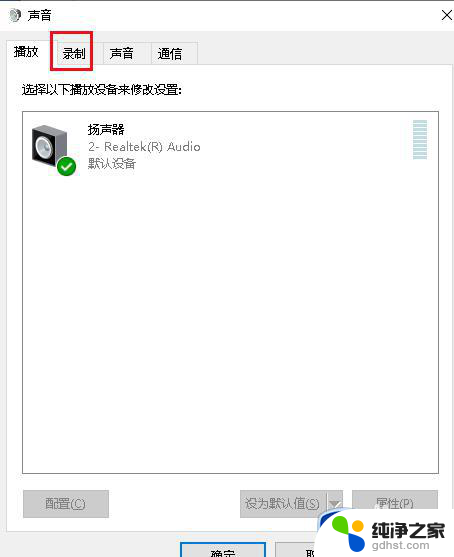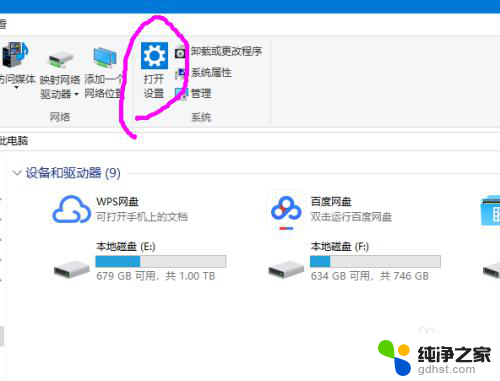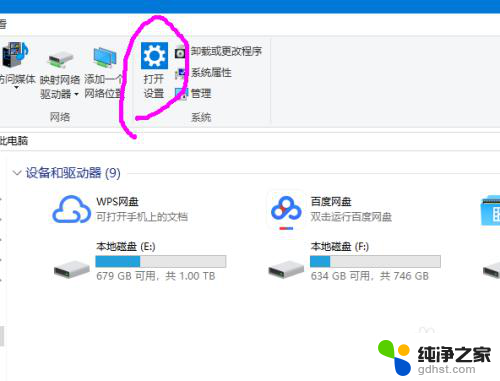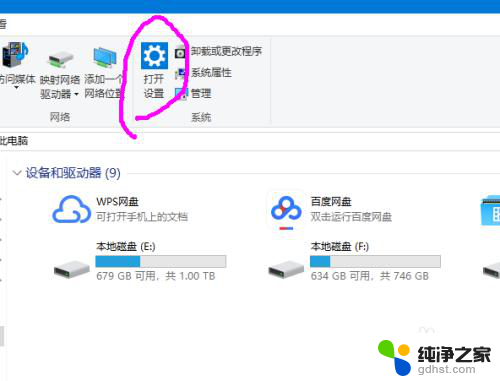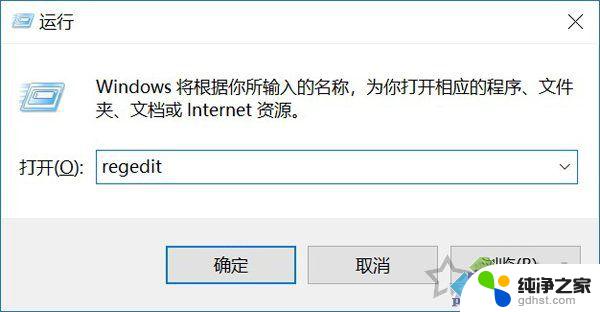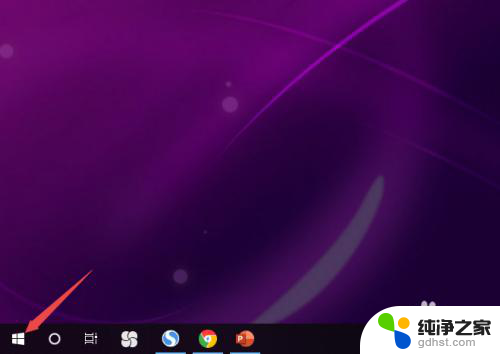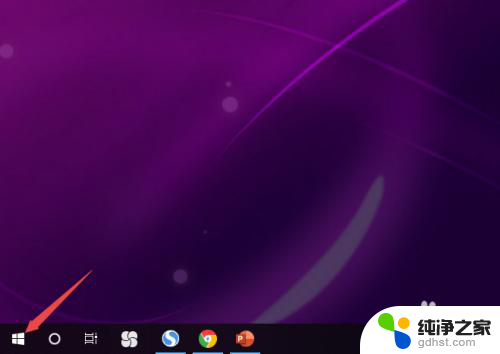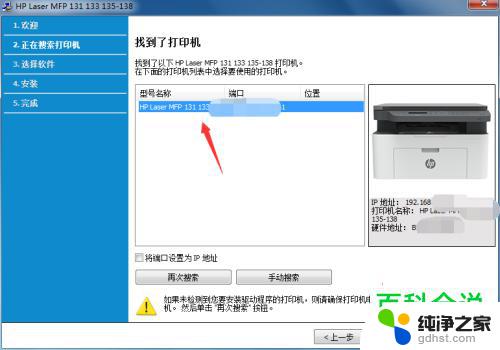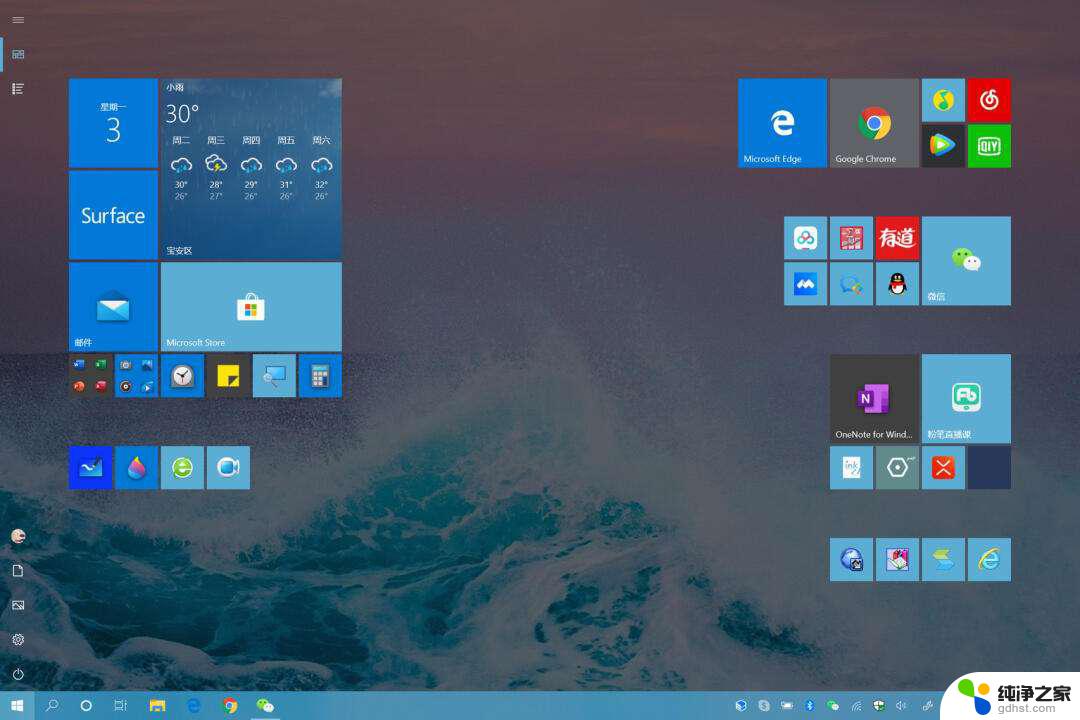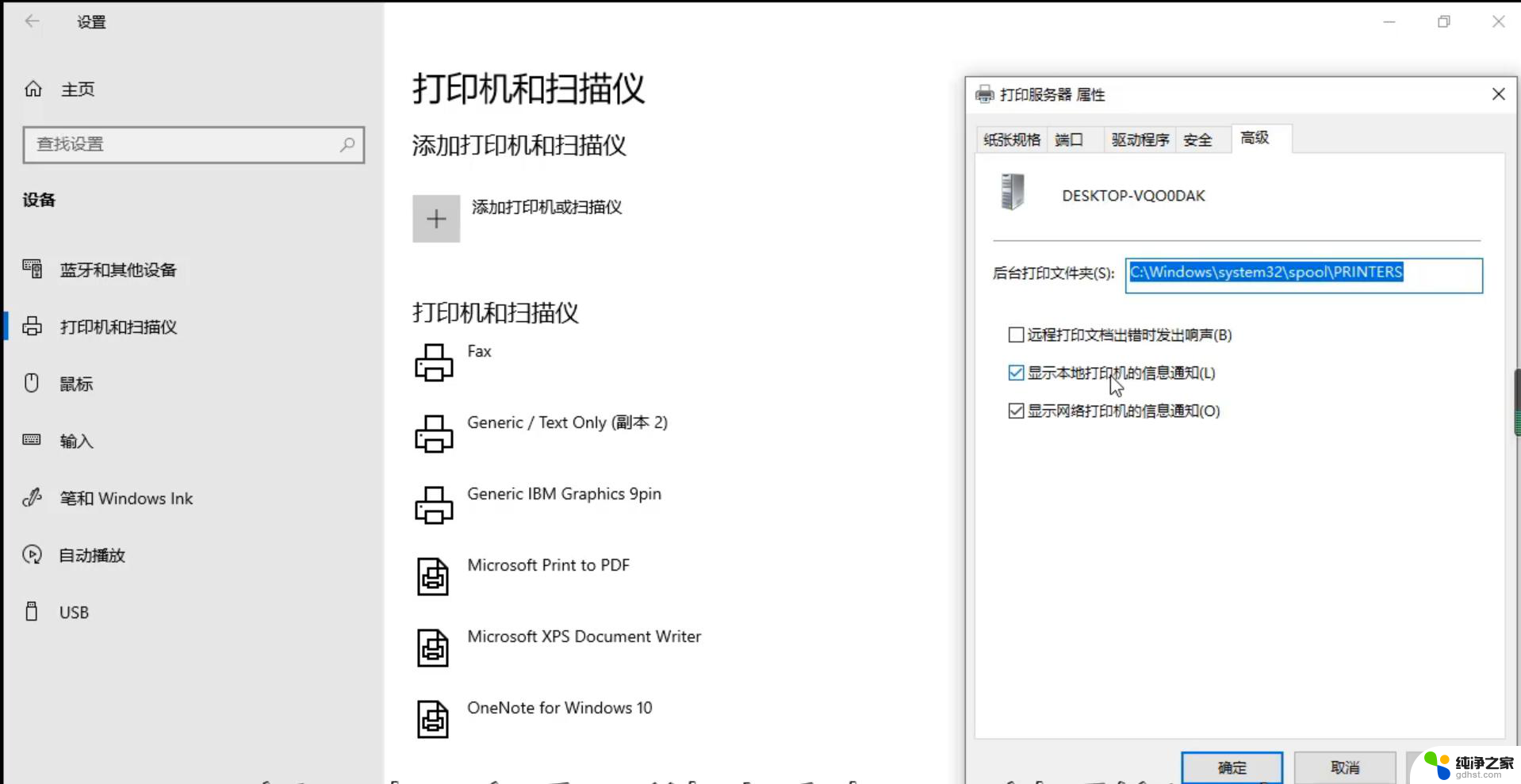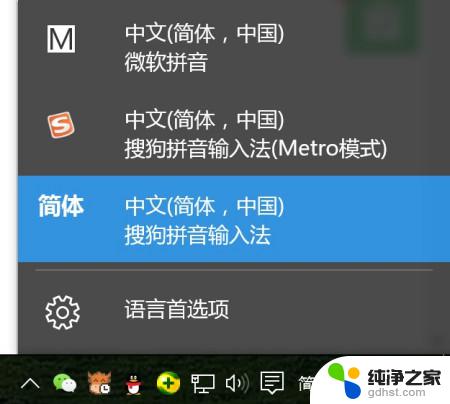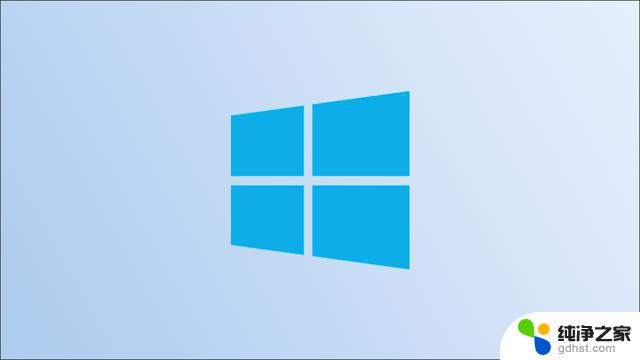win10连接无线耳机没声音
最近有不少Win10用户反映连接无线耳机后没有声音的问题,尤其是在连接蓝牙耳机时,这种情况可能是由于驱动问题、设置错误或者设备故障所致。为了解决这一问题,我们可以尝试重新安装驱动程序、调整音频设置或者检查耳机本身是否正常。下面我们将详细介绍Win10连接无线耳机无声音的解决方法,希望能帮助大家顺利解决这一困扰。
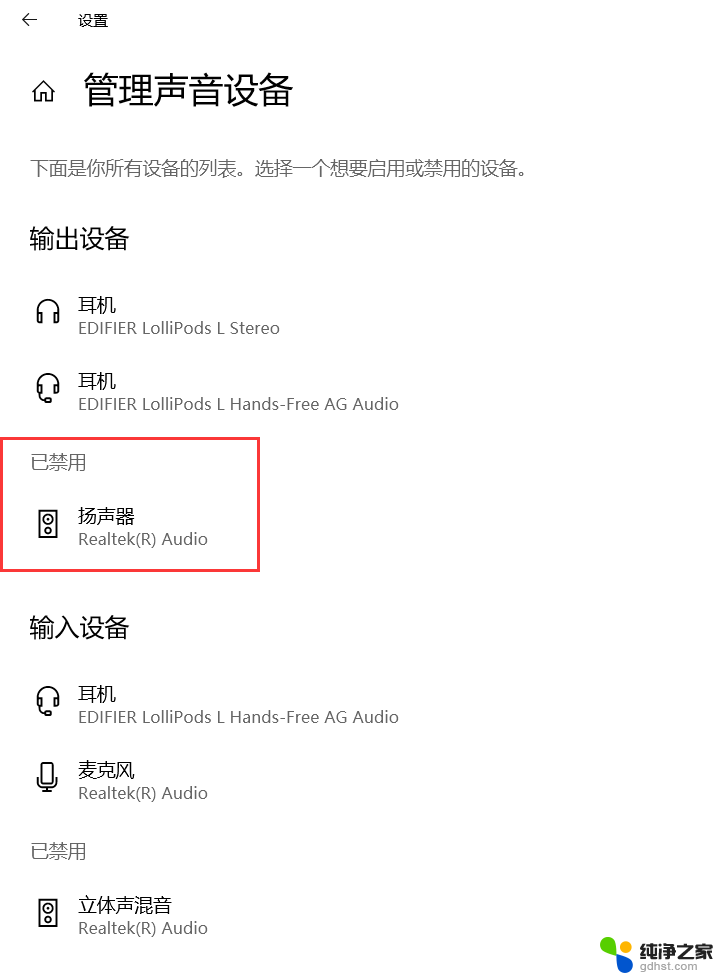
解决方法如下:
1、首先查看蓝牙耳机是否有电,是否损坏。然后确认电脑上的蓝牙音量已经打开。重启配对蓝牙设备尝试。
2、检测蓝牙驱动的更新,是否更新到最新版。如果都没问题导致无声音,请看以下教程。
3、我们打开控制面板,然后进入【硬件和声音】,选择【设备与打印机】。在设备中我们能够看到已连接的蓝牙耳机图标,点击【蓝牙耳机】进入设置。
4、在【服务】界面中,将所有的选项全部勾选。
5、在菜单中搜索【windows powershell】,在搜索出的结果中。鼠标右键它,然后选择【以管理员身份运行】。
6、然后复制输入以下命令并执行,
DISM.exe /Online /Cleanup-image /Scanhealth
DISM.exe /Online /Cleanup-image /Checkhealth
DISM.exe /Online /Cleanup-image /Restorehealth
以上就是关于win10连接无线耳机没声音的全部内容,有出现相同情况的用户就可以按照小编的方法了来解决了。